题目内容
插入和覆盖编辑操作步骤
题目答案
打开软件,打开项目文件,进入工作界面后,可查看时间轴面板中添加的素材片段,可看到该素材片段的持续时间为15秒
在时间轴面板中将播放器移动到00:00:05:00位置
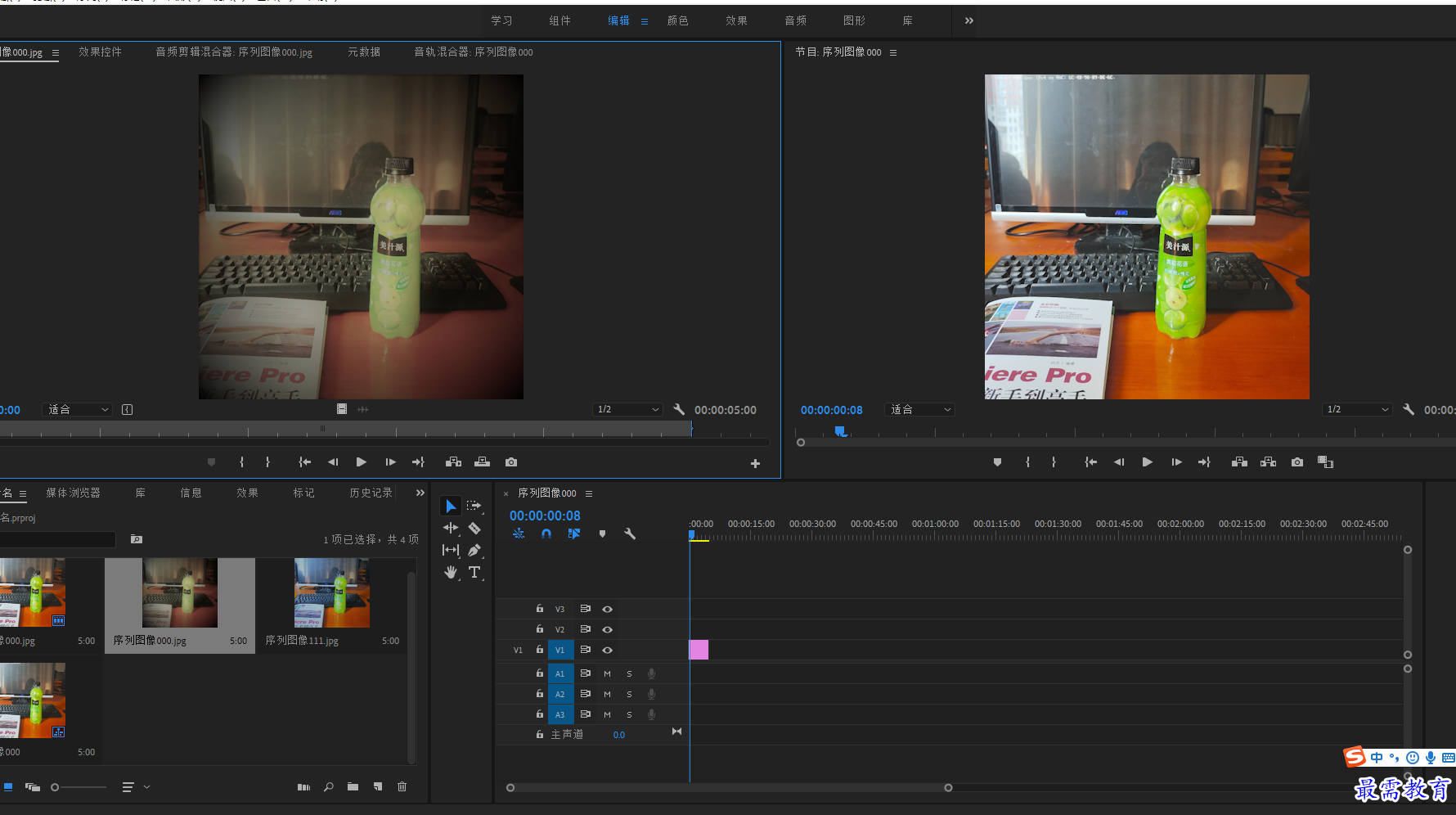
将“项目”面板中的第二张素材拖入“源”监视器面板,然后单击“源”监视器面板,然后单击“插入”按钮
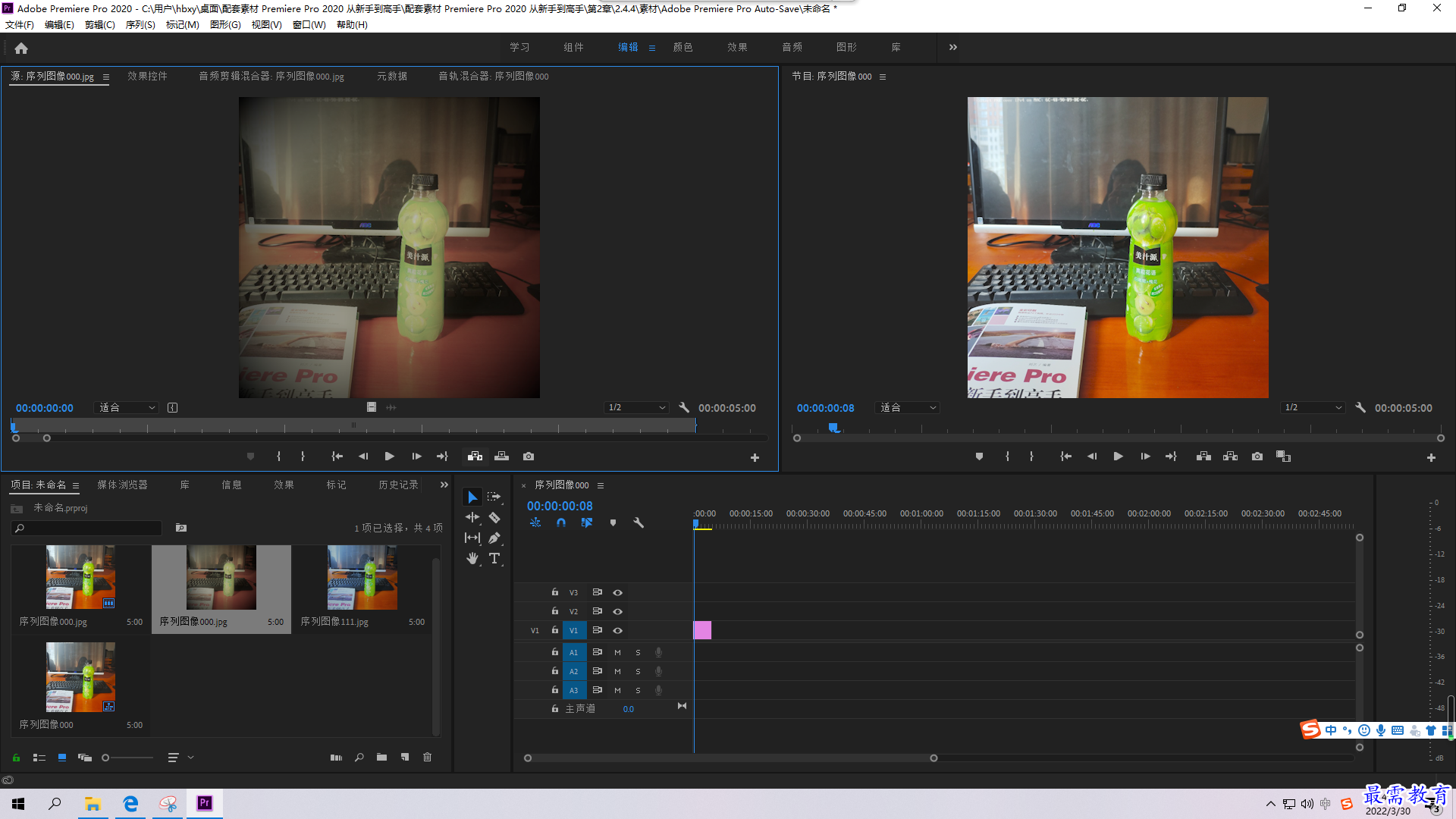
在时间轴面板中,将播放指示器移动到00:00:15:00位置
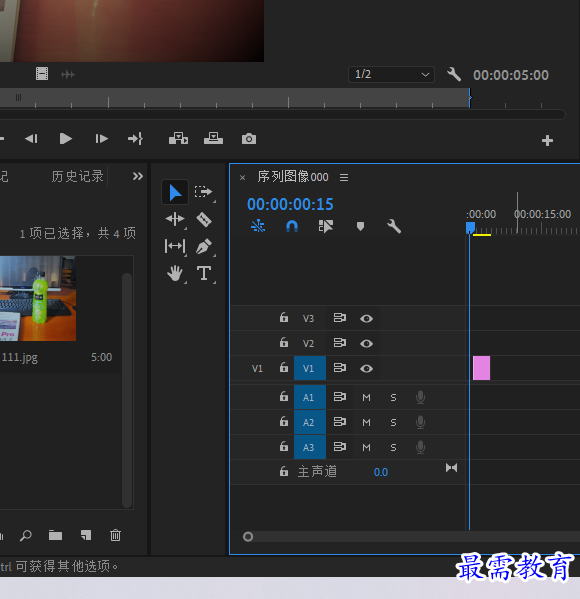
将“项目”面板中第三张素材拖入“源”监视器面板,然后单击“覆盖”按钮
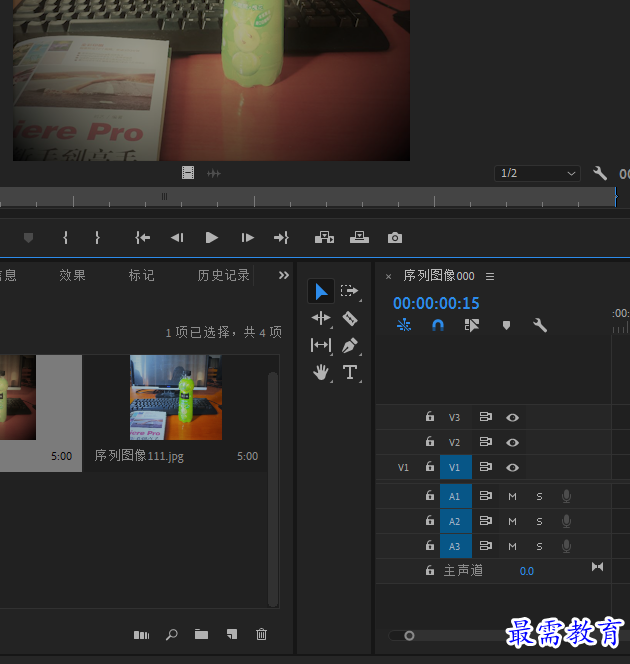
第三张素材将插入00:00:15:00位置,第一张素材被替换成了第三张素材
在“节目”监视器面板中可以预览调整后的影片效果




点击加载更多评论>>